技术员恢复win10系统释放资源让电脑更加顺畅的方法
更新日期:2019-09-12 作者:大番茄系统下载 来源:www.51luobo.cn
win10系统是很多电脑用户首选的装机系统,然而有不少用户在使用过程中可能会碰到win10系统释放资源让电脑更加顺畅的情况。大部分用户电脑技术都是菜鸟水平,面对win10系统释放资源让电脑更加顺畅的问题,无法自行解决。不少用户都来咨询小编win10系统释放资源让电脑更加顺畅要怎么处理?其实可以根据以下步骤 点击windows 7桌面左下角的“开始”菜单,在空白框中输入regedit, 打开注册表编辑器,依次展开“HKEY_CURREnT_UsERControlpaneldesktop,在右侧窗格中找到”AutoEndTasks“字符串值,鼠标双击该字符,在弹出的”编辑字符串“对话框中将其数值数据由”0“修改为”1“,这样的方式进行电脑操作,就可以搞定了。下面就和小编一起看看解决win10系统释放资源让电脑更加顺畅问题详细的操作步骤:
点击windows 7桌面左下角的“开始”菜单,在空白框中输入regedit,
打开注册表编辑器,依次展开“HKEY_CURREnT_UsERControlpaneldesktop,在右侧窗格中找到”AutoEndTasks“字符串值,鼠标双击该字符,在弹出的”编辑字符串“对话框中将其数值数据由”0“修改为”1“,
关闭注册表编辑器返回windows 7桌面进行刷新操作后,该设置即刻生效.
当以后再遇见某个程序无响应的情况时,您的windows 7系统就会自动将其关闭不用您浪费时间等待了.
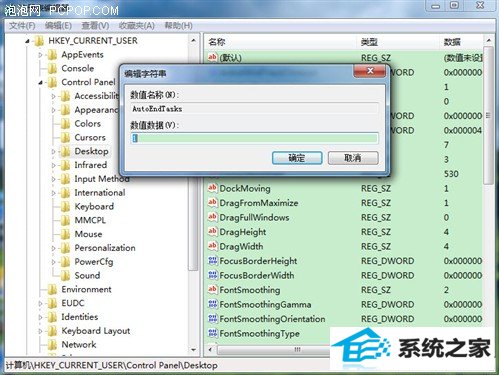
另外,我们还可以通过注册表修改来实现让windows 7快速关闭失去响应的程序,究竟有多快?这个等待时间由您自己决定。同样是打开注册表编辑器,展开 “HKEY_CURREnT_UsERControlpaneldesktop”,在右侧窗格中找到 “waitToKillAppTimeout”字符串值并打开,在弹出的“编辑字符串”对话框中将其数值数据由“20000”修改为“12000”、“8000”甚至更小,单位是毫秒,这代表当程序失去响应时最长的等待时间。虽然某些程序失去响应后给它一点时间是可以慢慢恢复正常的,不过我们的耐心是有限度的,等待太久的话不如关闭了重新打开。
win7系统推荐
栏目专题推荐
系统下载推荐
- 雨林木风Win7 企业中秋国庆版64位 2020.10
- 深度技术win7免激活64位热门精致版v2021.10
- 电脑公司Windows xp 完美装机版 2021.02
- 深度技术Windows10 32位 修正装机版 2021.03
- 深度技术Win7 极速装机版 v2020.03(32位)
- 番茄花园Win7 32位 官网装机版 2020.09
- 深度技术Win10 64位 大神装机版 2020.07
- 系统之家v2021.12最新win7 64位专注清爽版
- 雨林木风 Ghost Win7 32位纯净版 v2019.07
- 系统之家Win10 典藏装机版 2021.06(32位)
- 雨林木风Win10 安全装机版 2020.10(64位)
- 番茄花园Ghost Win7 32位 娱乐装机版 2020.12
- 系统之家W7 电脑城2020新年元旦版 (32位)
系统教程推荐
- 技术员练习win10系统纯净版找不到windows Media player播放器的步骤
- 技术编辑还原win10系统观看不了网络视频的问题
- 帮您处理win10系统本地连接没有有效的ip配置的问题
- 大师设置win10系统office20010更新后无法使用的步骤
- win10系统安装Boson netsim的解决方案
- 图文操作win10系统笔记本HdMi输出电视没声音的步骤
- 技术员细说win10系统无法同时登录QQ的步骤
- 技术员详解win10系统安装qq2012提示“运行程序配置不正确”的办法
- w7装机版分辨率配置办法
- win7电脑玩游戏无法最大化窗口游戏的设置方案?
- 手把手修复win10系统将qq视频导出来的教程
- win10装机版系统如何显示计算机图标
- win10系统电脑屏幕出现雪花看着非常难受的还原方法